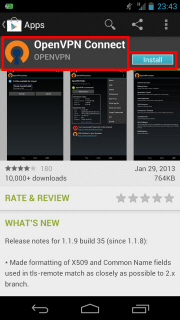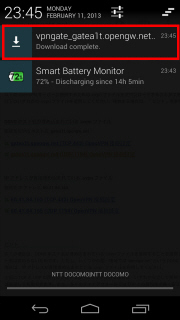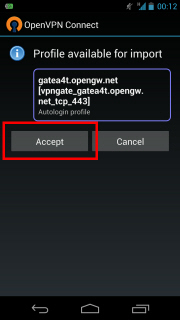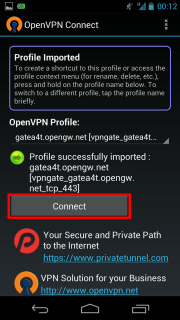Knowledgebase
OpenVPN
1. Установка OpenVPN Connect
Запустите "Google Play Store" , найдите "OpenVPN Connect" приложение и установите его.
- Если Вы просматривете данную инструкцию на Android, Нажмите сюда для установки.
2. Загрузка и установка (.ovpn файла)
После установки , заходим через стандартный браузер в личный кабинет (https://cp.vpner.net/ и пройти в меню "Услуги" -> "Продукты\Услуги", на против нужной услуги выбрать "Просмотреть данные".) и жмем на ссылку внизу страницы "download ovpn") и жмем на "Download ovpn" внизу страницы, для импорта файла настроек.
Вы так же можете открыть данную сылку на ПК, сохранить файл настроек и отправить его на Android почтой во вложении.
3. Подключение к VPN
Для установления VPN соединения, запустите OpenVPN Connect, выбирете импортированный файл .ovpn , и нажмите "Connect".
Будет запрошен ввод логина \ пароля.
Вам необходимо вводить Логин в формате: Login@VirtualHub оба значения с личного кабинета. Пример: test@p10.5.5.5 если Логин test и значение VirtualHub равно p10.5.5.5
Пароль копируем с личного кабинета для текущего сервиса.
При успешном подключении будет отображен статус подключения как на изображении.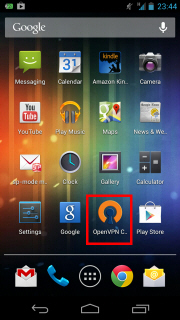
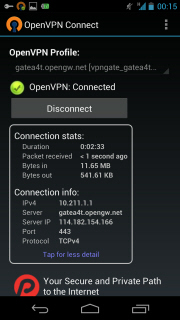
![]() Add to Favourites
Add to Favourites  Print this Article
Print this Article
Also Read
Powered by WHMCompleteSolution